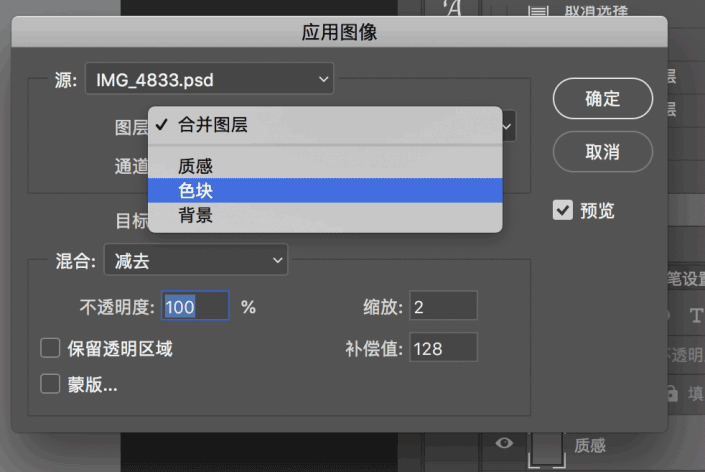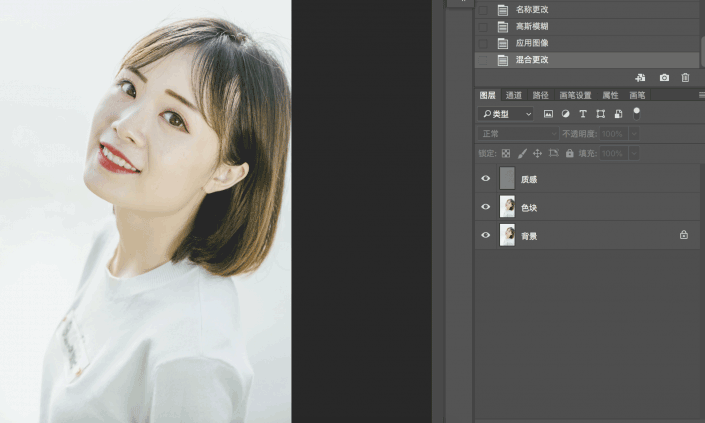人物磨皮,用PS把人物皮肤处理的质感又通透
来源:站酷
作者:成都摄影俱乐部
学习:6776人次
本篇教程通过PS给人物修出质感肌肤,很多同学觉得磨皮磨不好就太假,没有肌肤质感,磨皮是一个技术活,不是一键就可以搞定的,需要我们付出时间,我们通过磨皮插件给人物进行磨皮就大大提高了效率,而且也简单,不会太假,具体教程通过教程来学习一下吧。
滤镜下载:http://www.16xx8.com/photoshop/sucai/2015/z227224.html
效果图:
操作步骤:
1、复制两个图层,分别改名为:质感、色块。(质感图层要在色块图层的上面)

2、关闭质感图层的小眼睛,点在色块图层上做:
滤镜-模糊-高斯模糊-半径3.5
3、打开质感图层的小眼睛做:
图像-应用图像—图层:改为色块;
混合:减去;
缩放:2;补偿值:128.
4、混合模式:正常改为线性光
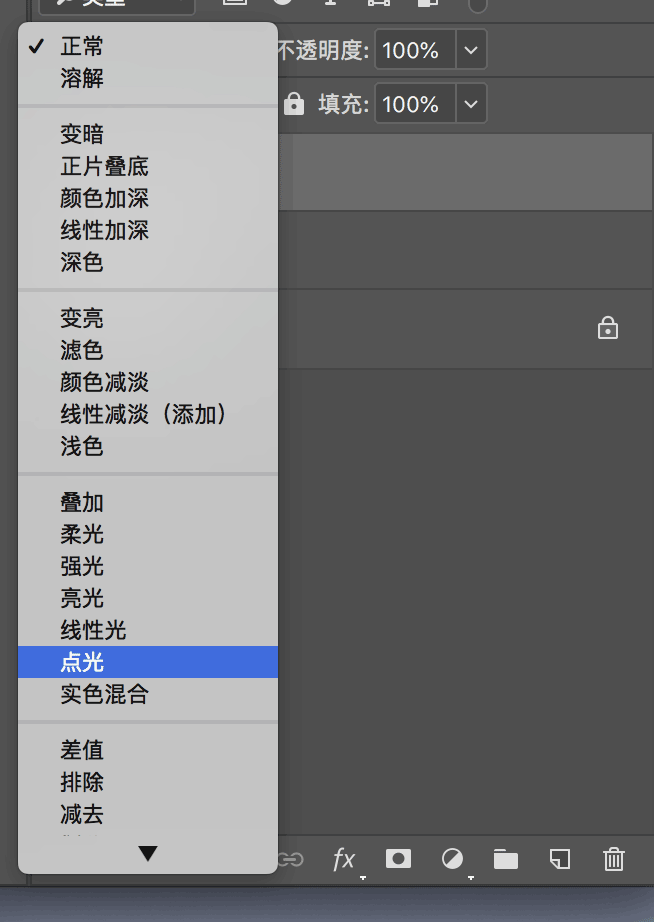
5、关闭质感图层的小眼睛,点在色块图层上:做一个插件磨皮即可
6、做完后,打开质感图层的小眼睛就大功完成啦。
想要做的更好的话,需要再建一个黑色蒙版,把皮肤擦出来即可呢!
完成:

通过教程来练习一下吧,处理人像整个需要有耐心,一起来练习一下吧。
学习 · 提示
相关教程
关注大神微博加入>>
网友求助,请回答!